来源:小编 更新:2025-04-29 02:27:20
用手机看
你有没有想过,把你的安卓手机变成一台小电脑呢?没错,就是那种可以装Windows系统的电脑!听起来是不是很酷?别急,今天我就要来给你详细讲解如何让你的安卓手机刷上Windows系统,让你的手机瞬间变身,变成一台多功能的小电脑!
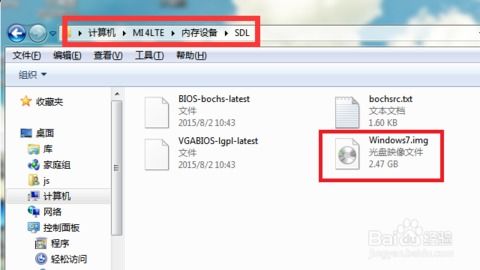
首先,你得知道,并不是所有的安卓手机都能刷成Windows系统哦。目前,微软只推出了适配小米4的刷机包,而且这个刷机包只能在Mi4 LTE(4G版)上使用,不能给Mi4 3G版刷机。所以,如果你的手机不是小米4 LTE(4G版),那可就有点遗憾了。
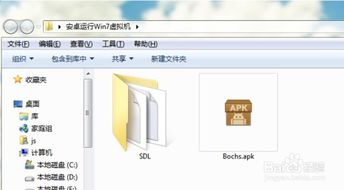
1. MiFlash刷机工具:这个工具已经集成了ADB工具和所有的驱动,安装过程可能会出现Windows安全提示窗口,记得选择“始终安装此驱动程序软件”哦。
2. 下载ROM包:你需要下载适用于小米4的Windows 10系统ROM包,并且需要解压。
3. 数据线:当然,刷机过程中需要用到数据线连接手机和电脑。
4. 耐心:刷机过程可能需要一些时间,所以,请保持耐心。
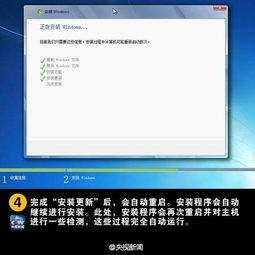
1. 安装MiFlash:下载并安装MiFlash刷机工具,按照提示完成安装。
2. 准备手机:按下Win+R组合键,输入CMD打开命令提示符窗口,定位到MiFlash工具的文件夹,输入命令“adb reboot edl”并回车。这时候,你的手机会黑屏,别担心,这是正常的。
3. 连接手机:在MiFlash中,你会看到你的设备。这时,点击左上角的“浏览”,定位到之前下载的ROM包,然后点击右上角的“刷机”。
4. 等待:刷机过程大概需要2分钟左右,耐心等待吧。
5. 完成:刷机完成后,你可以打开手机,感受一下Windows 10的魅力了。
虽然系统已经升级到Windows 10,但是除了在界面上有所改变,体验并没有太大变化,和WP 8区别并不太大。不过,至少你的手机现在可以装更多的软件,功能更加强大了。
1. 备份:在刷机之前,一定要备份你的手机数据,以免丢失。
2. 风险:刷机过程中可能会出现意外,比如手机变砖,所以,请谨慎操作。
3. 官方:如果你对刷机不熟悉,建议到官方论坛或者找专业人士帮忙。
通过刷机,你的安卓手机可以变成一台小电脑,拥有更多的功能和可能性。不过,刷机有风险,操作需谨慎。希望这篇文章能帮助你成功刷机,让你的手机焕发新的活力!